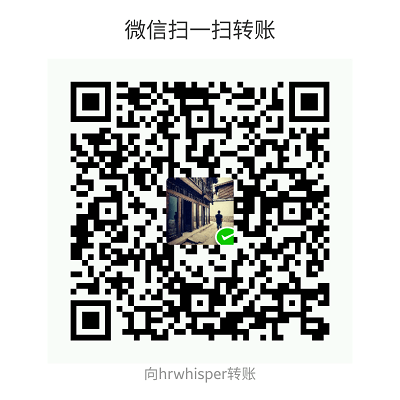写在前面
做软件开发的常常需要进行版本控制,而Git是一个灰常流行的分布式版本控制系统。
下面来讲讲配置。
一、Git入门
windows用户从http://msysgit.github.io/下载msysgit,然后按默认选项安装即可。
安装完成后,在开始菜单里找到“Git”->“Git Bash”如下图:
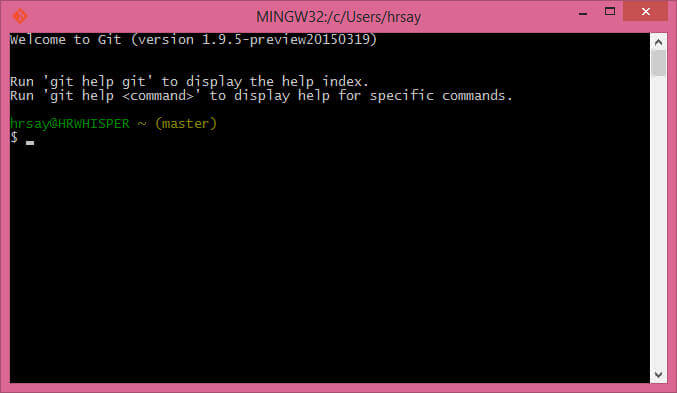
接着输入如下内容:
1 | git config --global user.name "Your Name" |
即说明自己的名字和Email地址。(因为Git是分布式版本控制系统,所以,每个机器都必须自报家门)
输入类似如下图的命令,即进入你想要的git目录,
博主先进入了e:,并且将这个目录初始化为Git仓库,在该目录下创建一个名为githubTest的文件夹。
1 | cd e:\git |
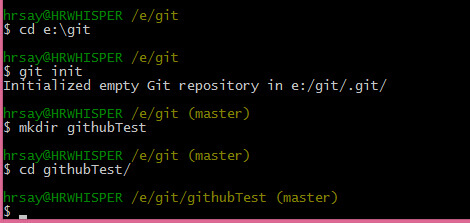
接下来用在下面创建个文件,如readme.txt,在里面写上若干内容。
接着通过git add 命令进行添加操作,用git commit进行提交操作
1 | git add readme.txt |
这样,你的仓库里就有一个名为readme.txt的东西啦
二、远程仓库 github
1.创建ssh key
如果你学过密码学,那你一定知道公钥和私钥。
我们访问github需要告诉github你的公钥,而你的私钥则要自己保管好。
所以我们需要创建一个ssh key,打开Git Bash,输入如下命令,
1 | ssh-keygen -t rsa -C "[email protected]" |
一路回车,使用默认配置即可。
如下图:
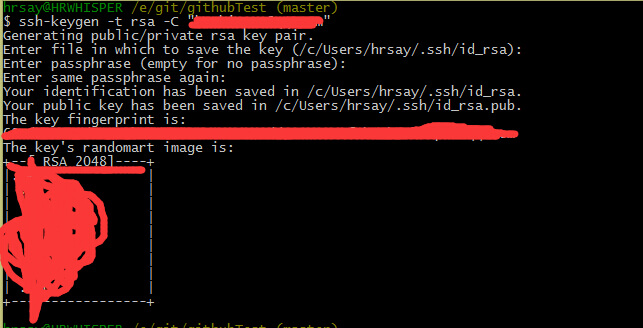
我的被保存在 C:.ssh,打开该目录,可以看到两个文件,其中id_rsa是私钥,id_rsa.pub是公钥。
2.github设置
登陆github,点击右上方settings,进入ssh keys,接下来点击add ssh keys,在key中粘贴id_rsa.pub里的内容。
最后点击addkey完成。
如下图:
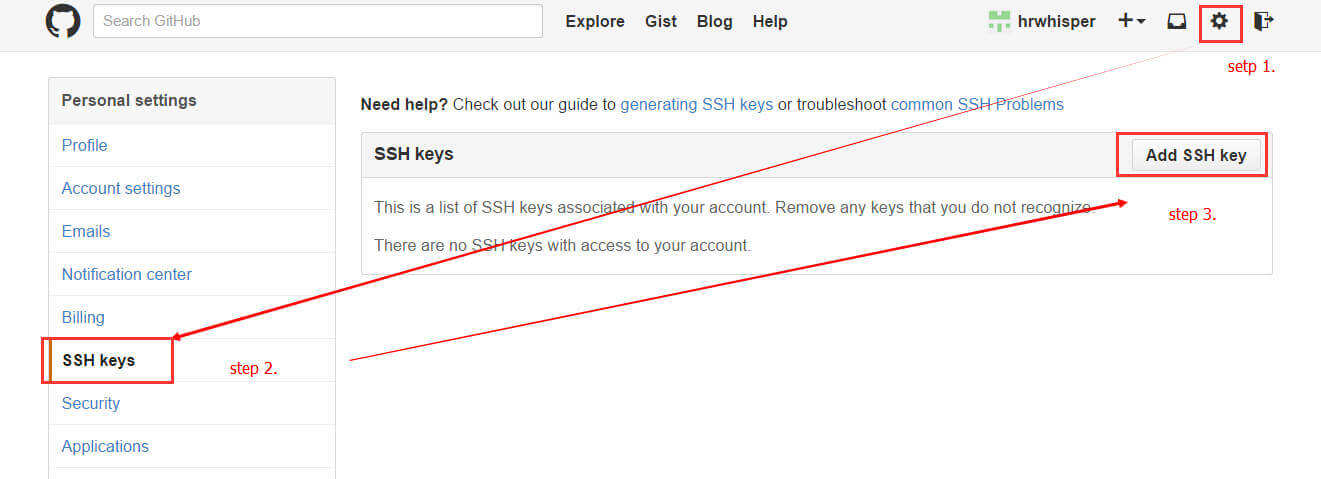
3.提交至github
首先需要创建一个新的仓库。如图:
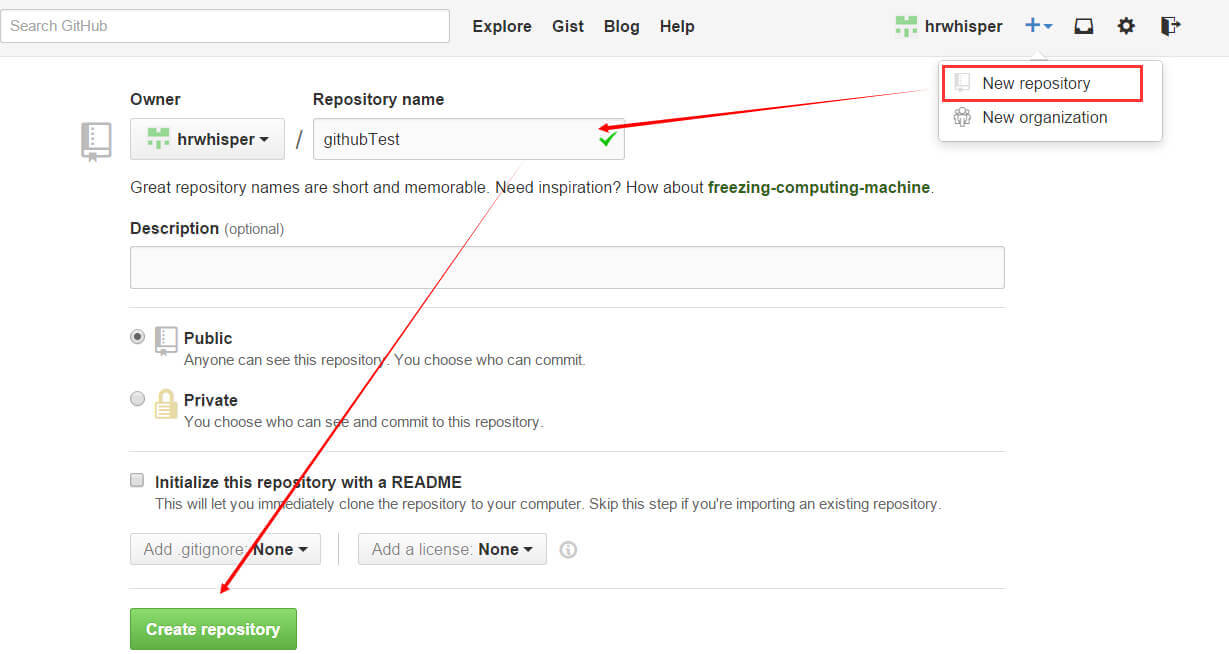
接下来你可以使用如下的命令进行提交。
https://github.com/hrwhisper/githubTest.git 记得改成你自己的!
1 | git remote add origin https://github.com/hrwhisper/githubTest.git |
在执行第二条的时候,可能会要求验证用户名和密码,按提示输入即可。
最后如下图,就算提交成功。
1 | Counting objects: 4, done. |
去github刚才创建的仓库看看吧!会发现多了个文件夹和里面有你的readme.txt~
三、多人开发
fork后,如何进行同步最新代码呢?
首先添加源,比如:
1 | git remote add upstream https://github.com/hrwhisper/CourseSelect |
git remote -v 后,应该出现我的地址。
然后用如下命令即可
1 | git fetch upstream |
四、可以使用github官方的客户端
前往https://windows.github.com/下载客户端。
下载安装完后,启动软件如图,很喜欢简洁而优雅的风格^ ^
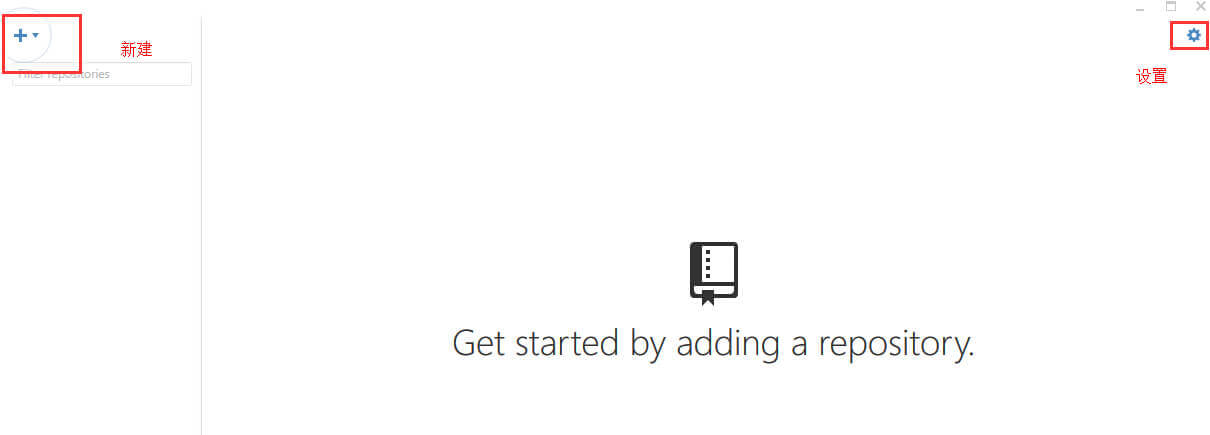
进入后,需要先进行登录,位于右上方的那个设置的按钮,点击options,接下来点击add account,输入用户名密码即可。
接下来点击左上角的+ 号,创建一个仓库。
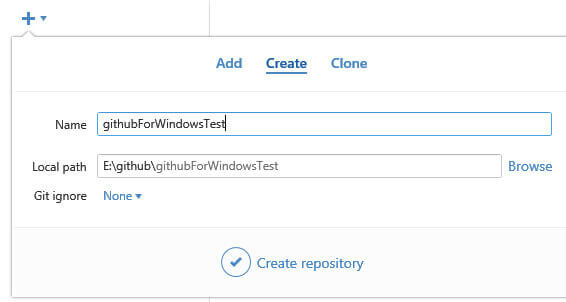
创建完后,点击该仓库,右上角有个发布的,发布后即可在github上看到。
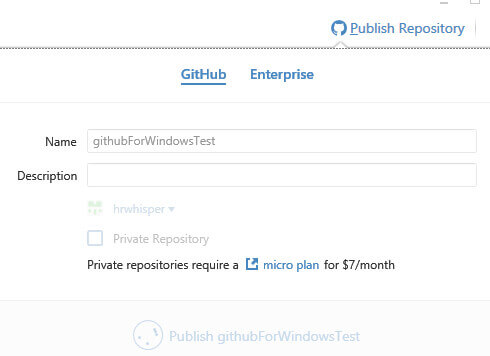
接下来我们在该仓库的目录下创建一个readme.txt,它很快就检测到了改变,然后进行如下图的提交,并同步,你可以在你的github下看到相应的变化 :)
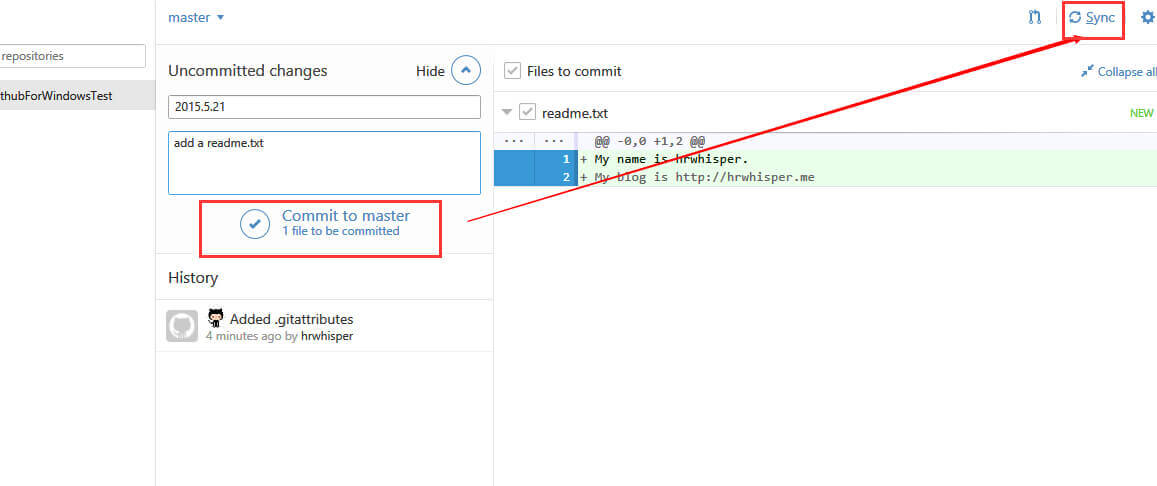
这个方法比前面的git简单得多,推荐使用。
有什么不懂的欢迎留言 : )